Corrección de retraso de calor NFS - Need for Speed Heat finalmente ha llegado para los usuarios de PC. El juego es la 24a iteración de la franquicia NFS de EA Sports.. El juego ha sido desarrollado por Ghost Games y el editor es EA Sports.. El juego solo estaba disponible para usuarios de Origin Premier Access, pero finalmente se puede descargar en la PC, Xbox One, y PS4.
Need for Speed Heat no es otro juego de NFS, esta vez tenemos una campaña (que se puede omitir). La historia gira en torno a la lucha contra la policía corrupta de Palm City.. Aparte de la trama, hay una gran cantidad de personalizaciones que puede realizar, esencialmente cambiando todo en tu auto.
Mi primera impresión es que el juego no es perfecto en este momento.. Los foros están llenos de gente furiosa por quedarse atrás, tartamudeo y problemas aleatorios. El más molesto de todos es la borrosidad y los bordes afilados., que por alguna razón no se puede arreglar. Intenté encontrar una solución para esto, pero no hay ninguno. Solo unas pocas personas informan de este problema porque creen que los gráficos están bien, No, ellos no son.
Bastante bien de mí divagando sobre el juego, descubramos cómo deshacernos de estos problemas y empezar a correr.
Need for Speed Heat: Corrección de retardo de FPS
Requerimientos mínimos del sistema
- USTED: Ventanas 10
- Procesador (AMD): FX-6350 o equivalente
- Procesador (Intel): Core i5-3570 o equivalente
- Memoria: 8 GB
- Tarjeta grafica (AMD): Radeon 7970 / Radeon R9 280x o equivalente
- Tarjeta grafica (Nvidia): GeForce GTX 760 o equivalente
- Espacio en disco duro: 50 GB
Requisitos del sistema recomendados
- USTED: Ventanas 10
- Procesador (AMD): Ryzen 3 1300X o equivalente
- Procesador (Intel): Core i7-4790 o equivalente
- Memoria: 16 GB
- Tarjeta grafica (AMD): Radeon RX 480 o equivalente
- Tarjeta grafica (Nvidia): GeForce GTX 1060 o equivalente
- Espacio en disco duro: 50 GB
La información de hardware / software anterior no hace justicia en absoluto. Tuve problemas de tartamudeo en mi PC que actualmente se ejecuta en i7 8700k con un 2070 súper. Tuve que modificar algunas cosas para solucionar este problema., todas estas cosas que he mencionado en este artículo. Incluso si su PC se encuentra entre el hardware mencionado anteriormente, puede tener problemas porque el juego no está bien optimizado en este momento..
Empecemos a arreglar el juego
Cómo arreglar las caídas y retrasos de FPS
1. Deshabilitar optimizaciones de pantalla completa
A Windows le encanta jugar con aplicaciones de pantalla completa, especialmente los juegos que provocan caídas en el rendimiento. Ambas aplicaciones de pantalla completa & Los ajustes de DPI están preconfigurados, por lo que es necesario cambiarlos manualmente.
- Dirígete a la carpeta de instalación del juego.
- Busque el "NeedForSpeedHeat.exe" expediente
- Botón derecho del ratón > Propiedades > Compatibilidad
- Marque la casilla de verificación "Deshabilitar optimizaciones de pantalla completa" y "Ejecutar este programa como administrador".
- Después de este, haga clic en "Cambiar la configuración de PPP alta"
- Haga clic en la casilla de verificación "Anular el comportamiento de escala de PPP alto"., seleccione "Aplicación"
- Haga clic en Aceptar, OK.
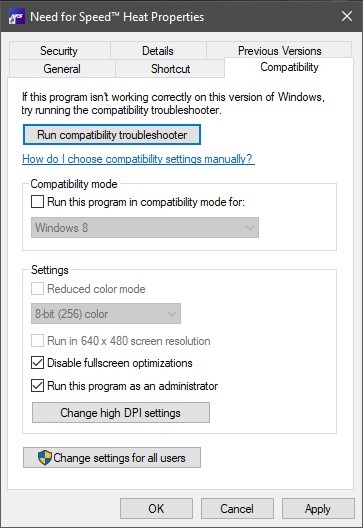
2. Deshabilitar Discord o cualquier otra aplicación superpuesta
El juego está en Origin y casi todos hoy en día usan Discord. Ambas aplicaciones tienen sus superposiciones que son conocidas por causar caídas de FPS, estas gotas son menores, pero sumar ambos puede llevarnos 10-20 FPS para juegos AAA. igualmente, deshabilitarlos por completo te dará un impulso.
Para deshabilitar la superposición de discordia:
- Abre discordia
- Haga clic en Configuración > Cubrir
- Haz clic en el interruptor "Habilitar superposición en el juego" y apágalo.
Para deshabilitar la superposición de origen:
- Lanzador de origen abierto
- Vaya a Configuración de la aplicación dentro del cliente
- Elige la pestaña Origin en el juego y desactívala
Esto se encargará de las superposiciones y te proporcionará un buen impulso de FPS..
Reducir la configuración del juego
Siempre que te retrasas en un juego, lo primero que debes hacer es, bajar la configuración del juego. Empiece por texturas y sombras, avanzar más atenuando los reflejos.
Hay guías en YouTube con configuraciones específicas del juego que puedes consultar para todos los juegos disponibles en la actualidad..
Aumentar la prioridad del juego
Aumentar la prioridad del juego siempre ha sido una forma tradicional de aumentar tu FPS. Esto todavía funciona y le da a cada juego un buen impulso de FPS.
- Presione CTRL + Shift + ESC
- Esto abrirá el administrador de tareas.
- Need for Speed Heat ubicado
- Botón derecho del ratón > Ir a detalles
- Ahora haga clic con el botón derecho en "NeedForSpeedHeat.exe” > Fijar prioridad > Elevado.
Esto aumentará la prioridad de tu juego..
Problema de pantalla negra de Need for Speed
Hay dos razones por las que esto podría estar sucediendo; primero podría ser tu conexión y segundo, el juego tardaría mucho en cargarse. La solución de estos debe ser autoexplicativa., pero te los explicare de todos modos.
Reparar conexión a Internet - Compruebe si hay aplicaciones que puedan estar consumiendo el ancho de banda de su conexión a Internet.. También, compruebe si su conexión tiene problemas de pérdida de paquetes. Después de todo, Reinicia tu enrutador.
Tiempos de carga prolongados - Los tiempos de carga prolongados también se deben a la lentitud de las computadoras. Si ha instalado el juego en un disco duro normal (5400Las RPM también pueden ser la causa). Intente mover su juego a un SSD, esto solucionará el problema.
PD. Olvidé agregar esto antes, pero las superposiciones también pueden causar problemas de pantalla negra.
Congelación y tartamudeo de calor NFS
La tartamudez se debe principalmente a que el juego no puede leer tu disco duro a las velocidades deseadas.. Esto podría no ser 100% tu problema, pero 9/10 veces me he enterado de que esta es la causa. Para solucionar este problema, use el administrador de tareas para encontrar qué aplicación está usando su disco duro.
En cuanto a los problemas de congelación, sigue todo lo que he escrito en la guía anterior. Si el problema no se soluciona, cierre todas las aplicaciones que puedan estar usando su CPU / RAM.
NFS sigue fallando
Para mi, la mayoría de las veces el problema es causado por Zotac Firestorm o MSI Afterburner. Si está haciendo overclocking en su sistema de alguna manera, solo desactívalo y comienza el juego.
Apague y vuelva todas las velocidades del reloj a la normalidad para solucionar este problema.
Conclusión
Después de hacer todo esto, mi FPS fue impulsado por casi 40-50. Espero que esta guía funcione de la misma manera para ti.
Hay problemas de optimización con el juego en este momento y el desarrollador lo sabe.. Pronto se actualizarán las revisiones y estos problemas deben resolverse.
Comenta a continuación si esta guía te ayudó. Si no, comente a continuación con las especificaciones de su sistema y lo analizaré.
Aquí está el videojuego:
Ultima actualización en mes de julio 17, 2020 por FPSBolt Editors